이것은 Jeroen Breebaart가 제작 한 JB Broadcast 3 밴드 컴프레서 VST 플러그인(32-bit)을 Toneboosters에서 개선한 버전 TB Broadcast VST 플러그인(64-bit)입니다.
테스트 영상:
오디오 믹싱 및 오디오 프로세서 도구로 사용되며, 온라인 라이브 방송 시 음악 플레이어에 연결하여 사용할 수 있습니다. 내장 사운드카드를 사용하는 스트리머에게 강력 추천합니다.
더 자세한 내용: https://blog.naver.com/guya109/221347527677
메뉴얼: https://download.blog.naver.com/open/...
- TB Broadcast(Win 64 VST): 다운로드
설치 기본 경로는 "C:\Program Files\Steinberg\VstPlugins"입니다.
※ 버전에 맞는 DAW(Digital Audio Workstation) 또는 음악 플레이어에 연결하여 사용하십시오.
※ VST3 지원하는 VSTHost(Cantabile 4.0 x64) 같은 거로 연결하여 사용하십시오.
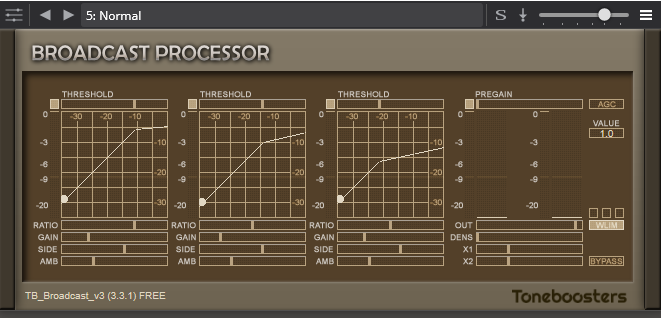
- JB Broadcast(Win 32 VST): 다운로드
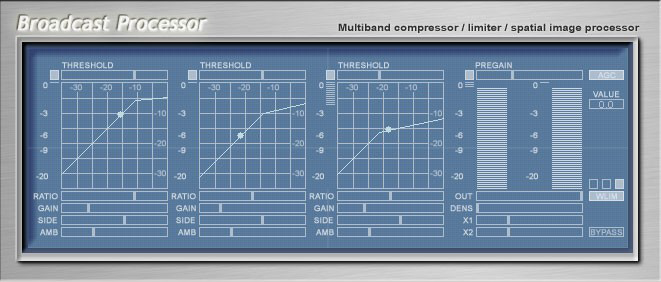
[부록]
※ 윈앰프에서 64 비트 VST3 플러그인은 아직 사용할 수 없는 거로 알고 있습니다. foobar2000 같은 VST3 플러그인을 사용할 수 있는 음악 플레이어를 사용하십시오.
foobar2000용 VST 2.x/3.x 어댑터 다운로드
윈앰프에서 VST 플러그인(Win 32)을 사용하려면...
Winamp의 DSP 플러그인을 사용하여 VST 플러그인을 추가할 수 있습니다.
VST Winamp Bridge라는 DSP 플러그인을 사용하면 가능합니다.
사용법
다음 내용은 Winamp 및 VST Winamp Bridge 버전에 따라 다를 수 있습니다.
- VST Winamp Bridge를 다운로드하고 컴퓨터에 설치합니다. VST Winamp Bridge [다운로드]
- 설치를 완료하면 Winamp를 실행합니다.
- Winamp 플레이어를 열고, 메뉴에서 "Options" 또는 "Preferences"를 선택합니다.
- 설정 창에서 "Plug-ins" 또는 "Plug-ins > DSP/Effect" 섹션을 찾습니다.
- DSP/Effect 섹션에서 VST Bridge를 추가합니다. 이때 "Add" 또는 "Browse" 버튼을 클릭하여 VST Bridge 플러그인을 선택합니다.
- VST Bridge를 추가한 후, 해당 플러그인을 선택하고 "Configure" 또는 "Add" 버튼을 클릭하여 사용하려는 VST 플러그인을 추가합니다.
- 추가한 VST 플러그인에 대한 설정을 조절합니다.
- 설정을 마쳤으면 Winamp에서 음악을 재생하고 VST 플러그인이 적용되는지 확인합니다.
- VST 플러그인의 추가적인 조정이나 믹싱을 수행하고 싶다면 해당 플러그인의 사용자 인터페이스를 찾아 조절합니다.
'Softwar_Tutorial > etc' 카테고리의 다른 글
| 새로워진 'Stereo Tool' 오디오 프로세서 (0) | 2024.02.22 |
|---|---|
| 미디어몽키(MediaMonkey 5) 음악 플레이어 (0) | 2024.02.02 |
| MusicBee 음악 플레이어: 환경 설정 (2) | 2024.01.29 |
| MusicBee 음악 플레이어: 라이브 방송 듣는 방법 (0) | 2024.01.29 |
| 음악 정보를 수집하여 대중에게 공개하는 곳 "MusicBrainz" (0) | 2024.01.22 |
